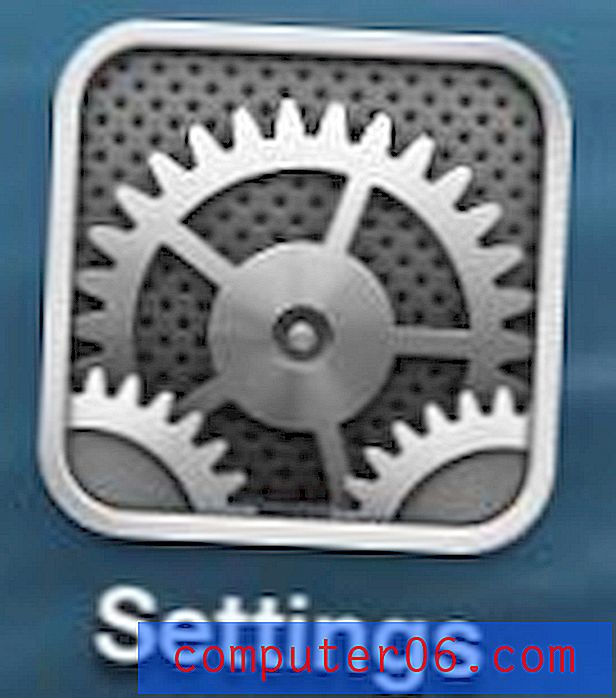Kako napraviti sav pretisak teksta u Excelu 2010
Ažurirano: 23. prosinca 2018
Unatoč neugodnosti koju mnogi imaju zbog zaključavanja velikih slova i ljudi koji pišu velikim slovima, u određenim situacijama ima svoje mjesto. Jedno je vrijeme kada unosite podatke u proračunsku tablicu. Korištenje svih velikih slova u Excelu 2010 izvrstan je način za isticanje slova iz brojeva i u mnogim situacijama jednostavno čini podatke u proračunskoj tablici lakšim za čitanje. Stoga nastavite u nastavku da biste vidjeli korake koje trebate poduzeti za pretvaranje teksta na radnom listu iz malih u mala slova.
Kratki sažetak - Kako napraviti sav veliki tekst u Excelu
- Kliknite unutar ćelije u kojoj želite napisati velika slova.
- Upišite formulu = GORNJI (XX), ali zamijenite XX s položajem u tekstu s malim tekstom.
- Kopirajte i zalijepite ćeliju formule u svaku drugu ćeliju u svom stupcu ako želite napraviti preostale ćelije u velikoj crti.
Pretvori u sva velika slova u Excelu 2010
Iako su velika slova i velika slova slaba praksa u slanju teksta i drugim oblicima pisane komunikacije, korisni su ako su ograničeni na situacije kada se nekom posebno ne obraća. Zapravo, možete iznijeti argument da ekskluzivna upotreba velikih slova u proračunskim tablicama programa Excel 2010 zapravo izgleda profesionalnije od uobičajene upotrebe velikih slova. Stoga slijedite korake u nastavku kako biste saznali kako pretvoriti tekst u proračunskoj tablici u velika slova.
1. korak: Dvaput kliknite Excel datoteku koja sadrži tekst koji želite pretvoriti.
Korak 2: Nađite praznu grupu ćelija u vašoj proračunskoj tablici koja odgovara količini ćelija koje sadrže tekst koji želite pretvoriti u velika slova. Na primjer, ako želite pretvoriti stanice A1-A5 u velika slova, potreban vam je stupac s pet praznih ćelija.
2. korak: Utipkajte GORNJI (XX) u gornju praznu ćeliju, a zatim pritisnite tipku Enter na tipkovnici. Zamijenite XX mjesto ćelije u gornjoj ćeliji u stupcu koji želite pretvoriti.

Korak 3: Kliknite ćeliju u koju ste upravo upisali ovu funkciju, a zatim pritisnite Ctrl + C na tipkovnici da je kopirate.
Korak 4: Kliknite u ćeliju ispod ćelije koju ste upravo kopirali, a zatim povucite mišem prema dolje da biste odabrali broj ćelija koji odgovaraju broju ćelija koje želite pretvoriti u velika slova.
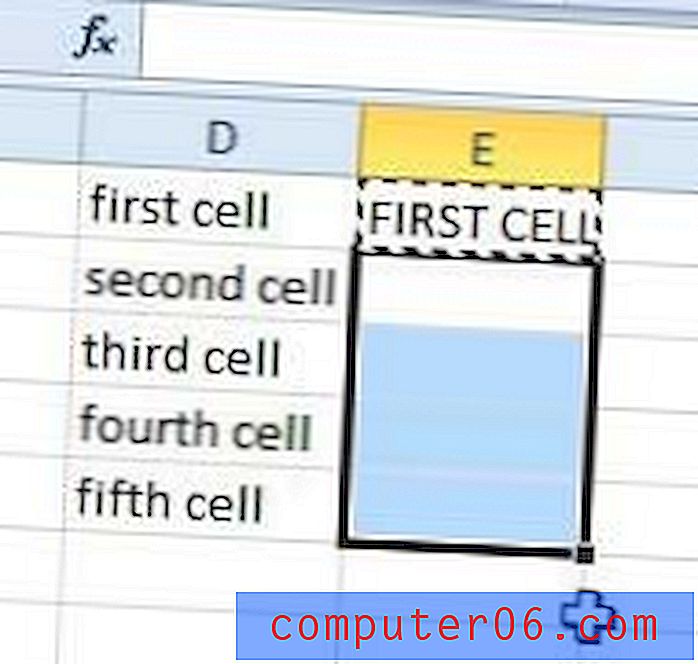
Korak 5: Pritisnite Ctrl + V na tipkovnici da biste zalijepili kopiranu funkciju u ove ćelije.
Korak 6: Pomoću miša označite sve velike ćelije koje ste upravo stvorili, a zatim ih pritisnite kopirati Ctrl + C. U ovom trenutku može se činiti učinkovitijim izrezati i zatim zalijepiti velika slova natrag u malim stanicama, ali to neće raditi zbog referenci na ćelije.
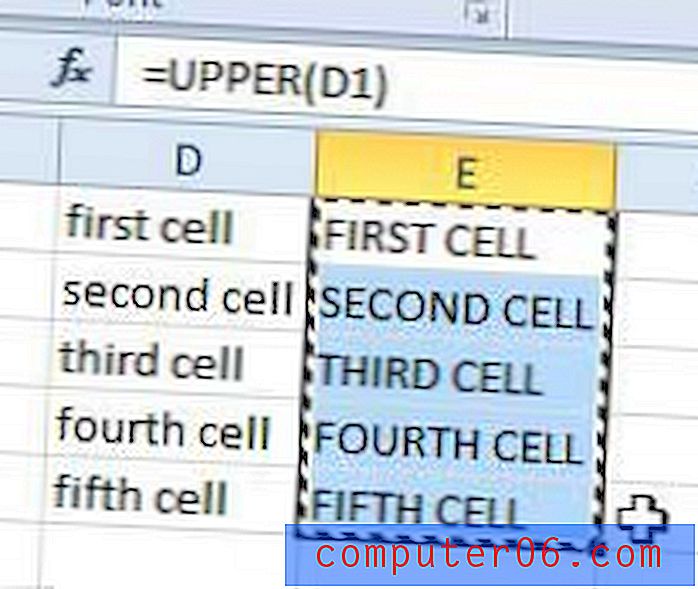
Korak 7: Označite ćelije malih slova koje želite zamijeniti, desnom tipkom miša kliknite označene ćelije, kliknite Posebno lijepljenje, a zatim Vrijednosti .
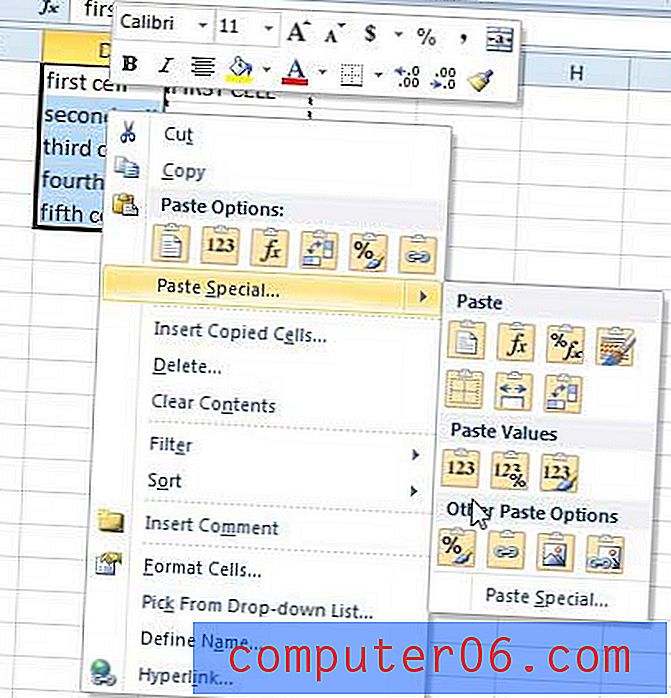
Korak 8: Odaberite ćelije u koje ste prvobitno upisali GORNJU funkciju, a zatim pritisnite tipku Delete na tipkovnici da biste ih očistili.
dodatne informacije
Možete koristiti slične tehnike za pretvaranje malih slova ili pravilnog teksta.
Upotrijebite formulu = LOWER (XX) za pretvaranje teksta u ćeliju u sva mala slova.
Upotrijebite formulu = PROPER (XX) za pretvaranje teksta u pravilan slučaj, gdje se prvo slovo riječi koristi velikim slovom.
Ako pročitate ovaj članak, mnogo je učinkovitiji način izvesti ovu radnju u programu Microsoft Word 2010. U nekim slučajevima kopiranje podataka u Word i iz njega i korištenje alata u tom programu mogu biti bolje rješenje.